グループとは、マガジンをグループ分けして管理をしやすくするための機能です。
グループの新規作成
- 「メール配信」をクリック。

- 「グループ編集」をクリック。
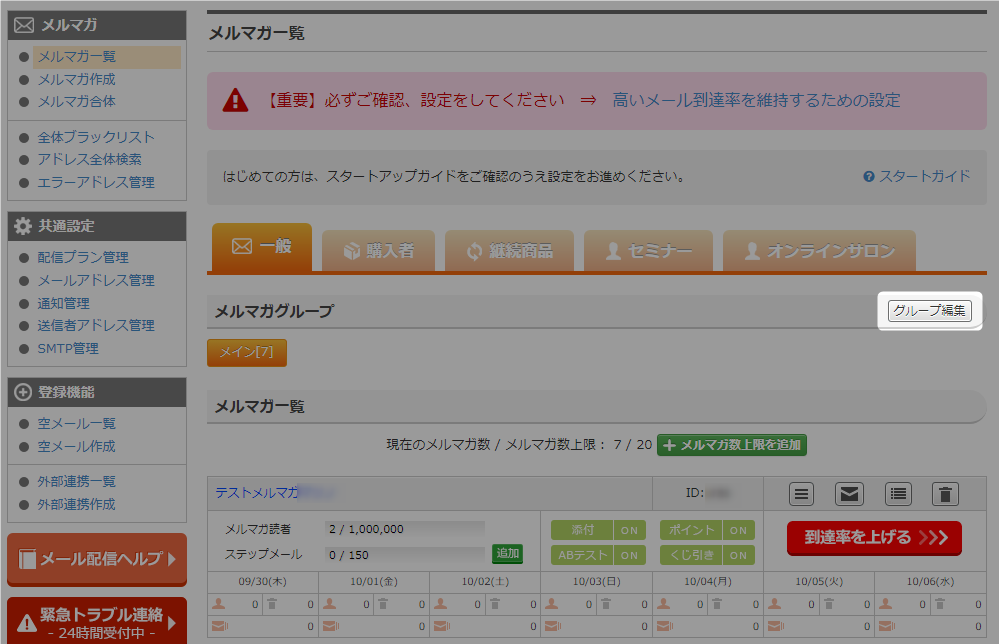 「メイン」グループは、マガジンを1つ作成すると自動的に作成されます。
「メイン」グループは、マガジンを1つ作成すると自動的に作成されます。
その後はマガジンを作成すると自動的に「メイン」グループに入ります。 - 「グループ新規作成」をクリック。
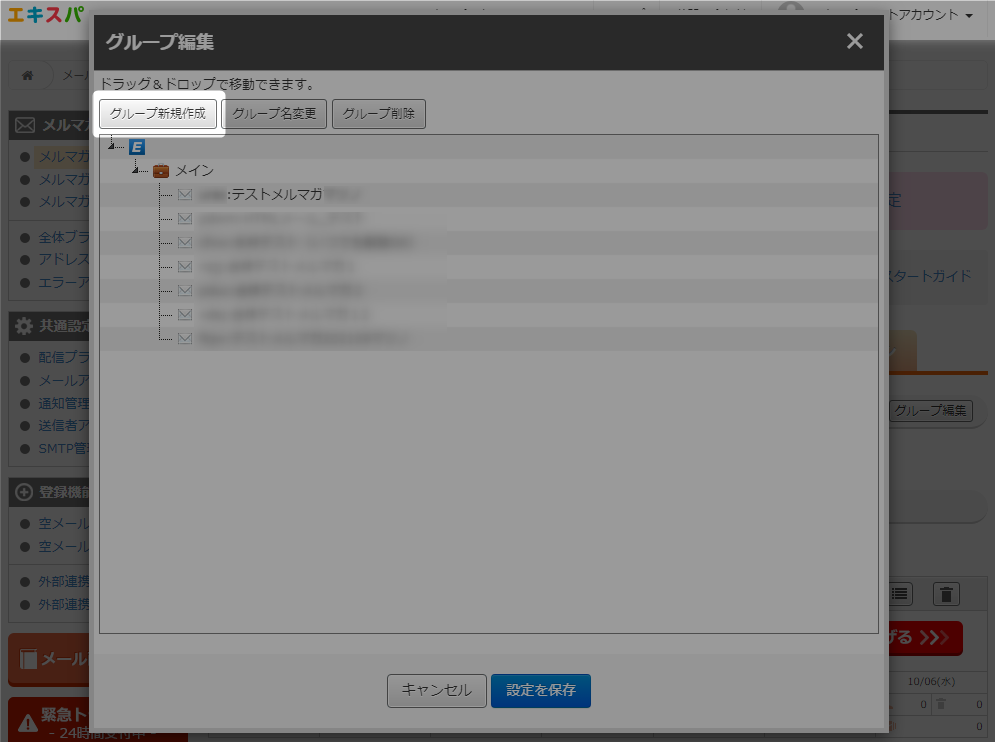
- グループ名を入力。
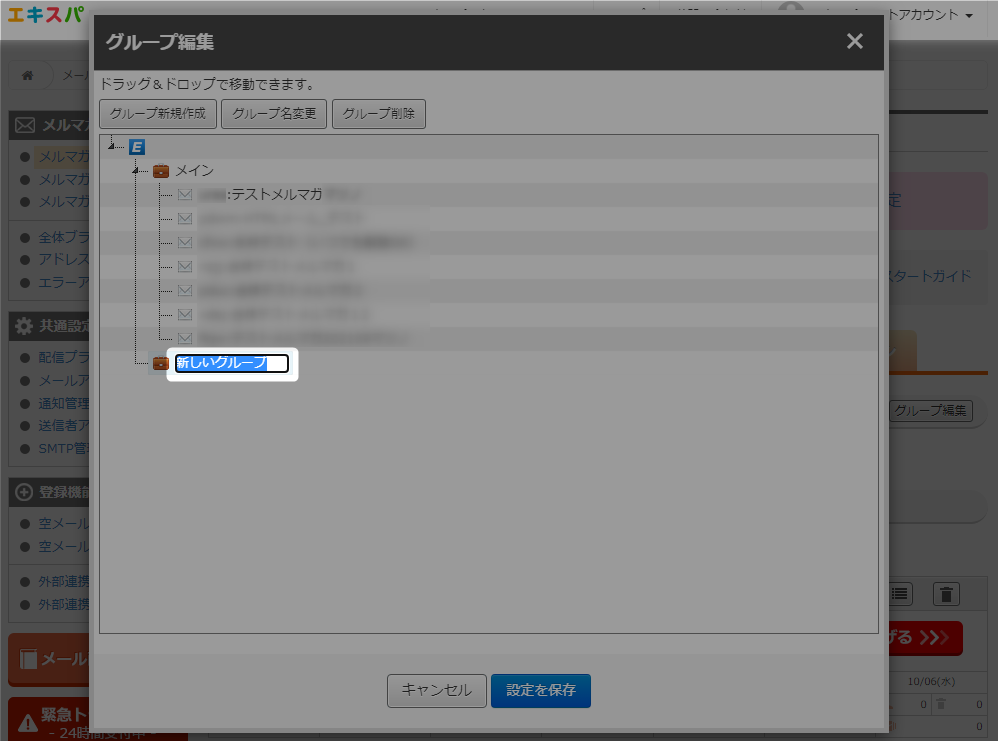
- 「設定を保存」をクリック。
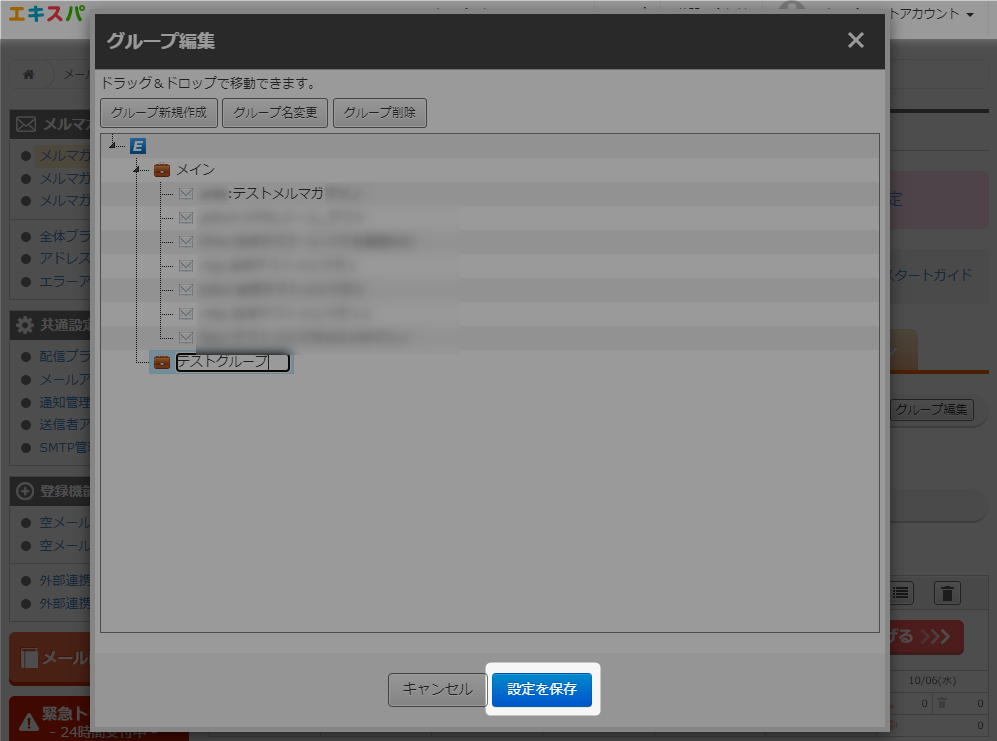
- グループの作成を確認できます。
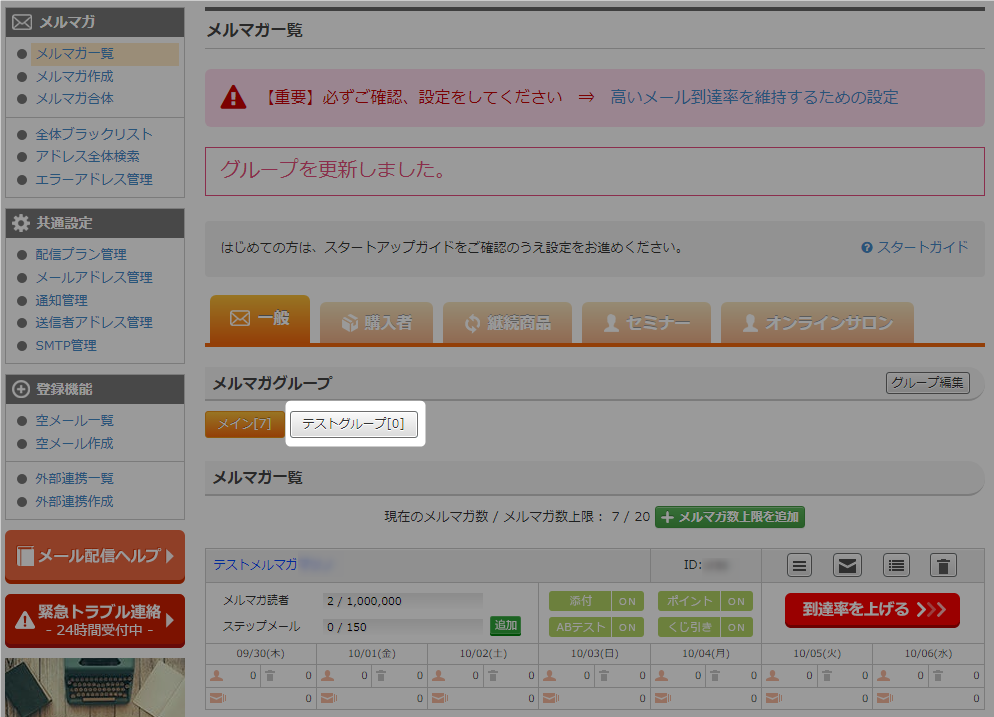 グループ名右側の数字は、このグループ内に入っているマガジンの個数を表しています。
グループ名右側の数字は、このグループ内に入っているマガジンの個数を表しています。
- 以上が、グループの新規作成手順です。
所属グループの変更
マガジンを他のグループへ移動することができます。
- 「メール配信」をクリック。

- 「グループ編集」をクリック。
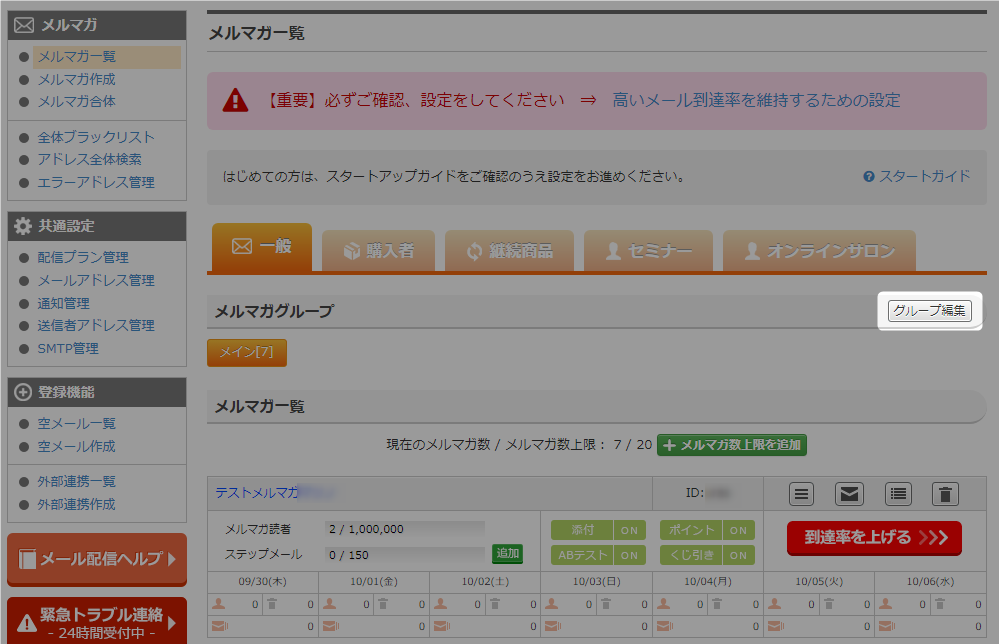
- マガジンを移動したいグループへドラッグ&ドロップ。
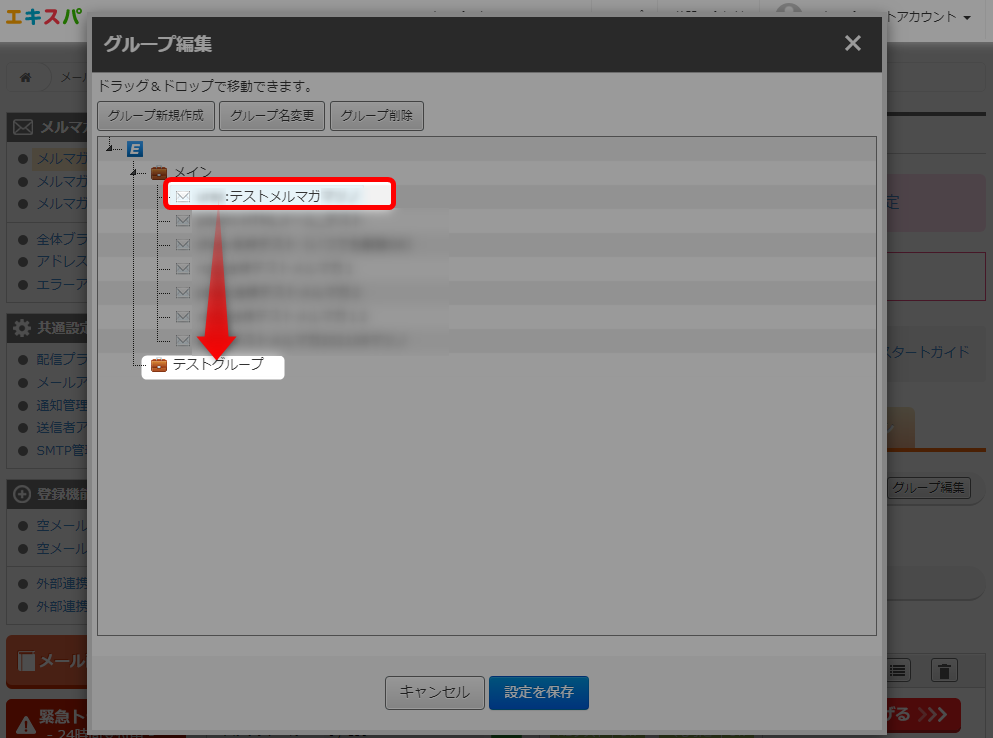 グリーンのチェックマークが表示されている状態でマウスから指を離してください。
グリーンのチェックマークが表示されている状態でマウスから指を離してください。
赤いバツマークが表示されている状態では移動できません。
グループ名にマウスポインタを近づけてください。
- マガジンが該当のグループへ移動できたことを確認し、「設定を保存」をクリック。
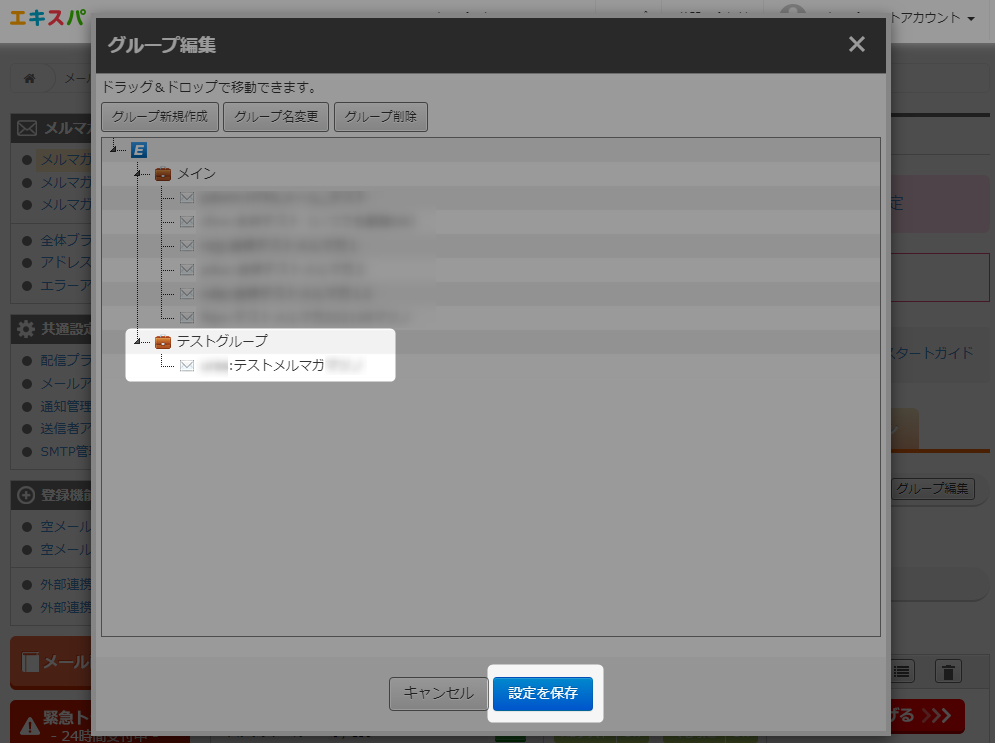
- 以上が、所属グループの変更手順です。
グループの並び替え
グループの表示順を並び替えることができます。
- 「メール配信」をクリック。

- 「グループ編集」をクリック。
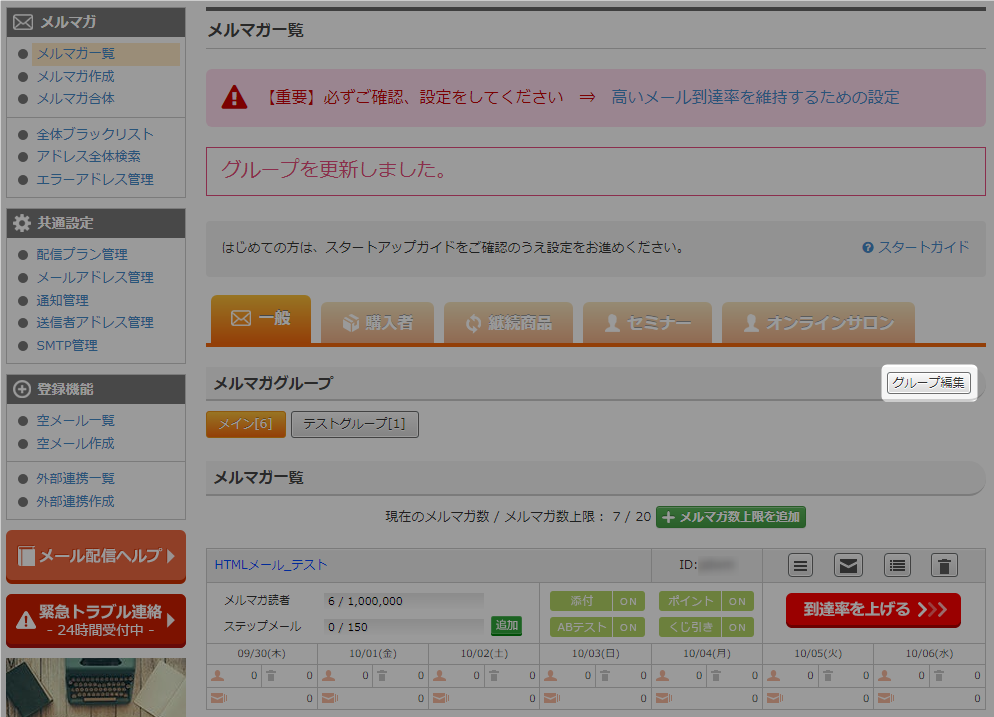
- グループを移動したい場所のグループ名へドラッグ&ドロップ。
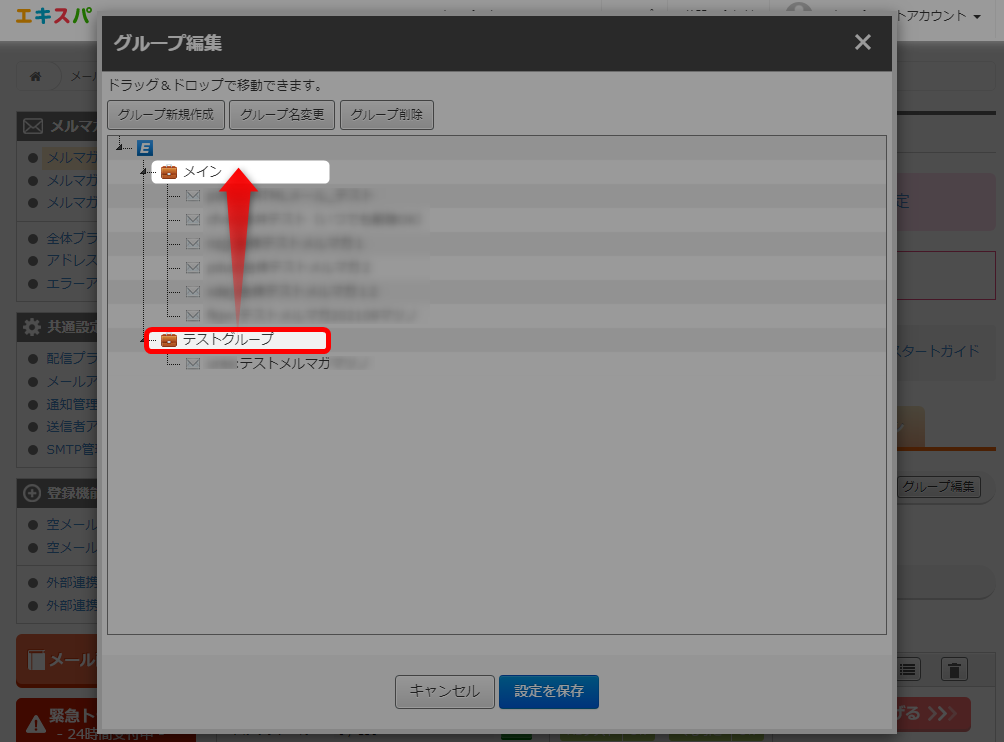 グリーンのチェックマークが表示されている状態でマウスから指を離してください。
グリーンのチェックマークが表示されている状態でマウスから指を離してください。
赤いバツマークが表示されている状態では移動できません。
グループ名にマウスポインタを近づけてください。
- グループが該当の場所へ移動できたことを確認し、「設定を保存」をクリック。
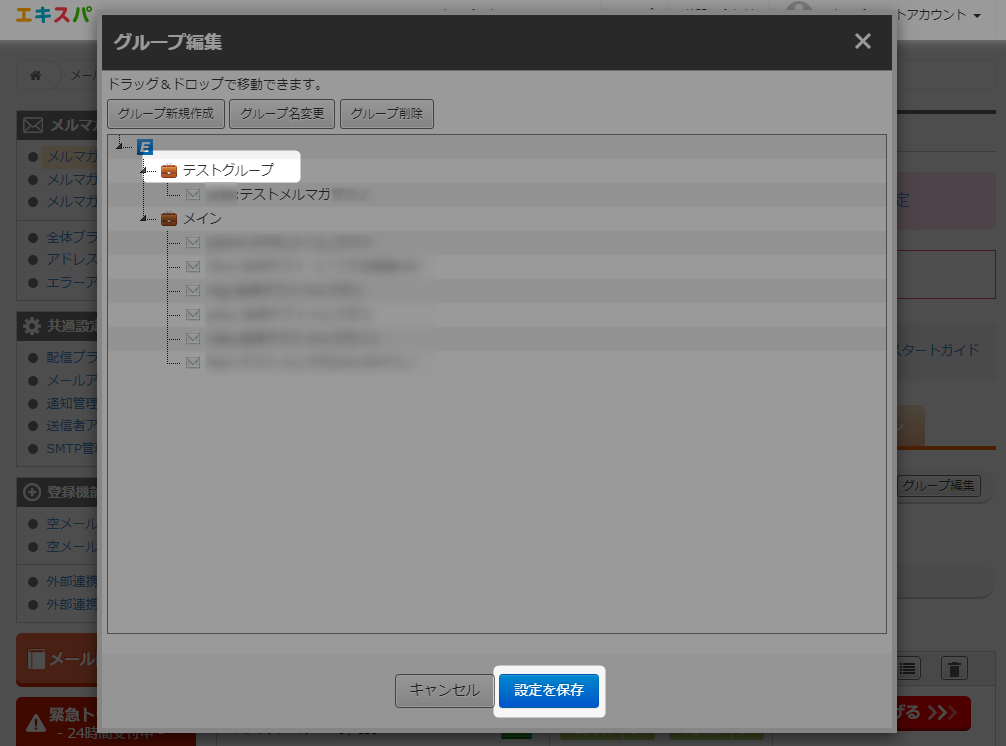 マガジン一覧でもグループの並び替えができたことを確認できます。
マガジン一覧でもグループの並び替えができたことを確認できます。


- 以上が、グループの並び替え手順です。
グループ名の変更
- 「メール配信」をクリック。

- 「グループ編集」をクリック。
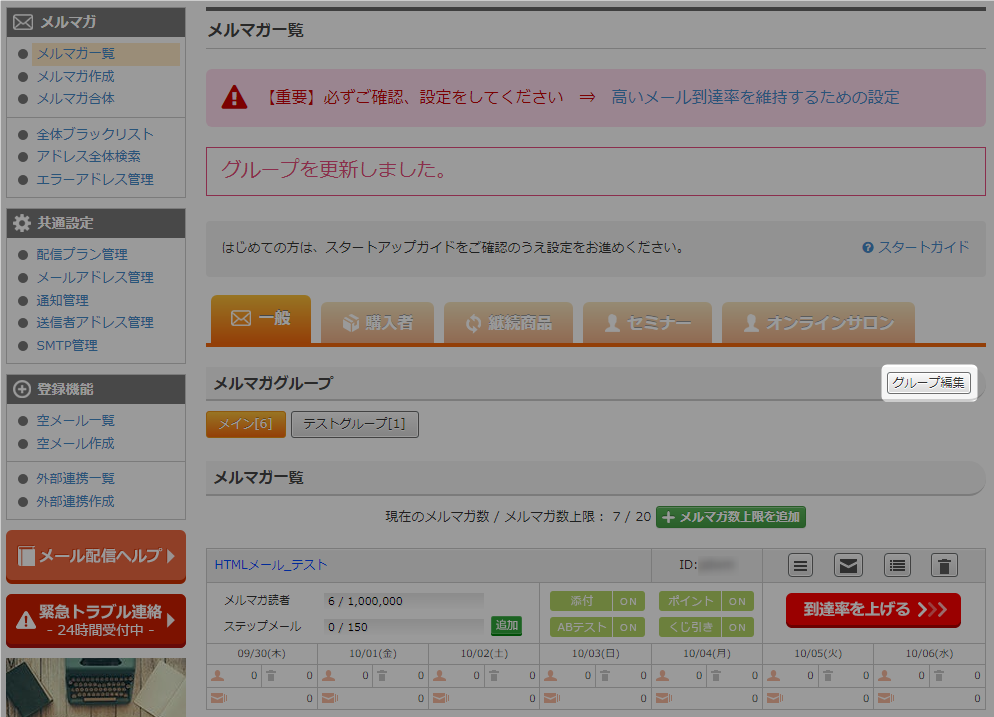
- グループ名を変更したいグループを選択。
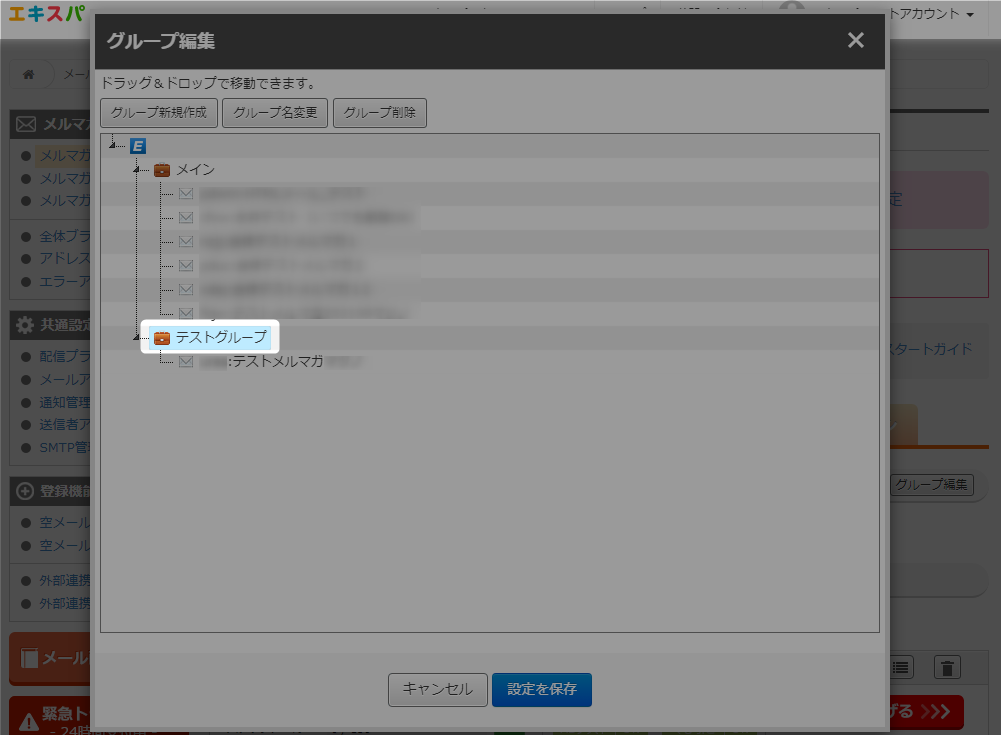
- 「グループ名変更」をクリック。
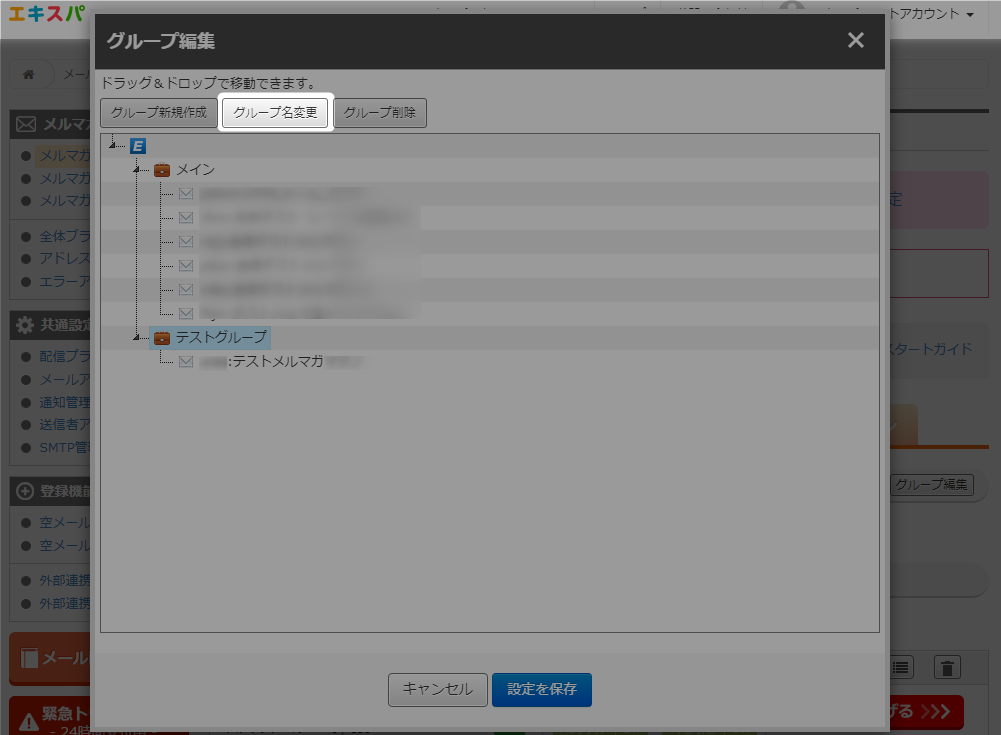
- グループ名を変更。
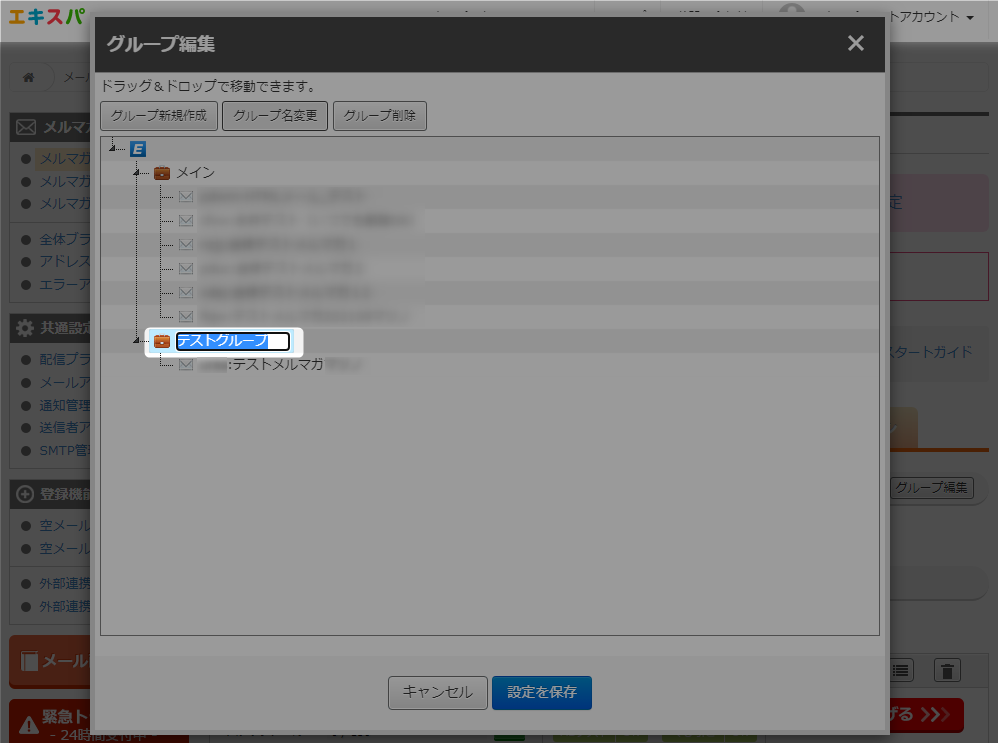
- 「設定を保存」をクリック。
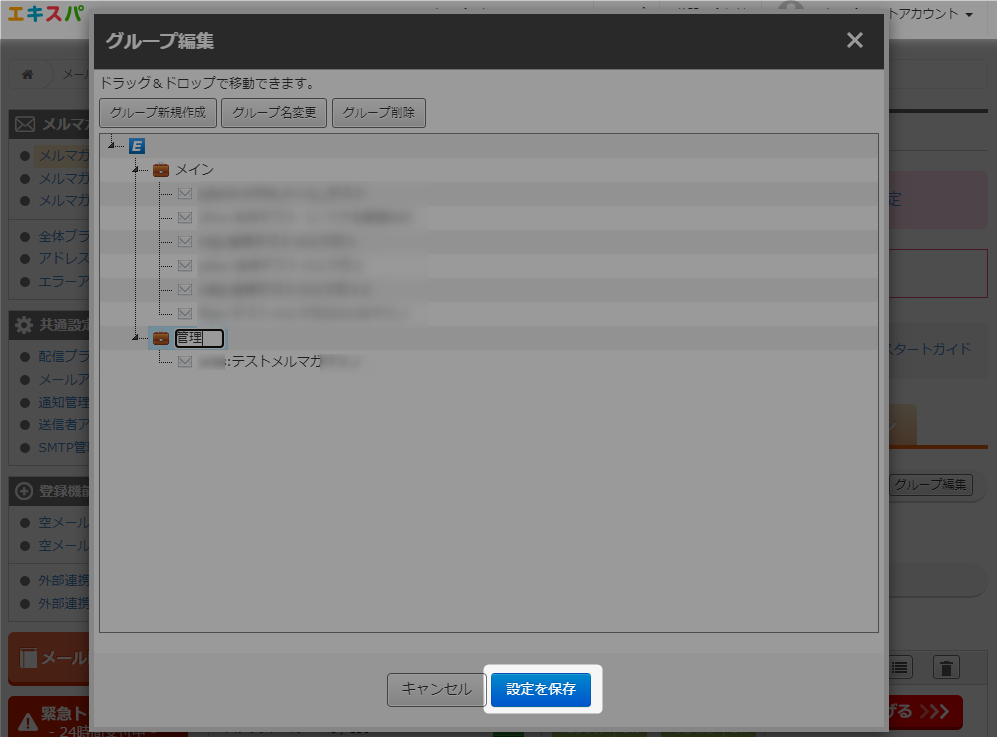
- 以上が、グループ名の変更手順です。
グループの削除
- 「メール配信」をクリック。

- 「グル-プ編集」をクリック。
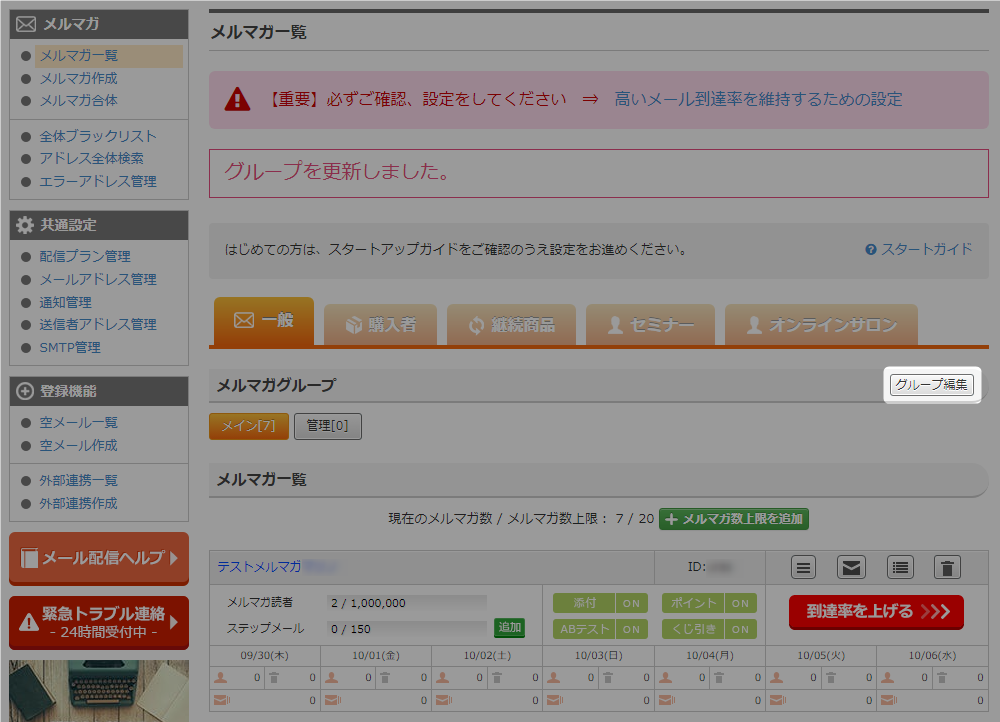
- 削除したいグループ名をクリック。
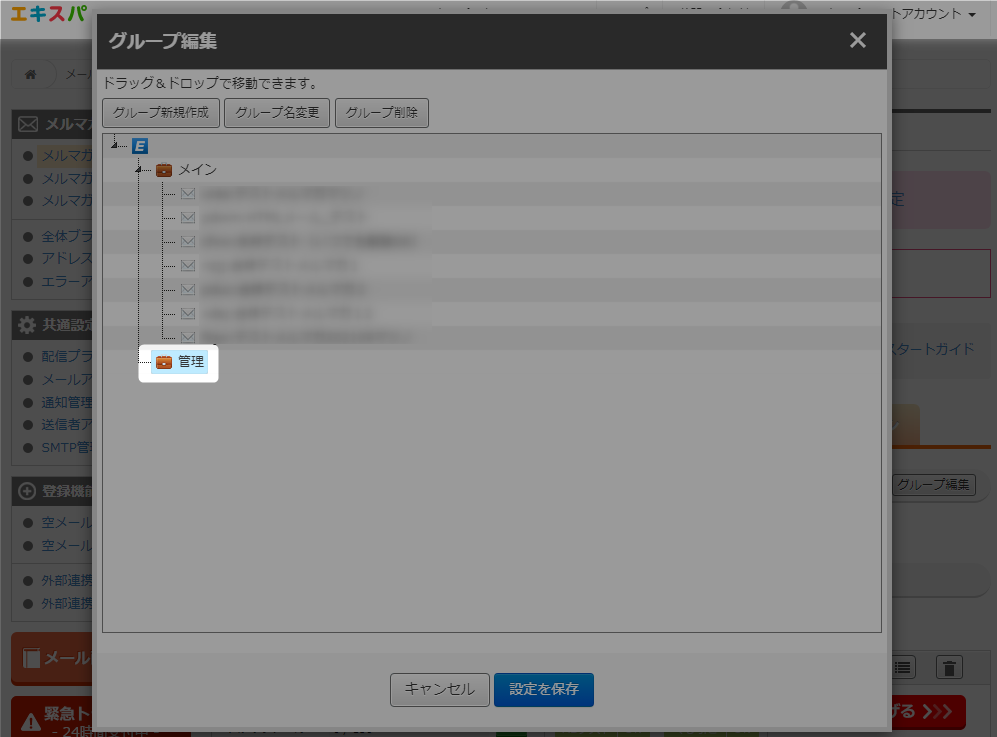
- 「グループ削除」をクリック。
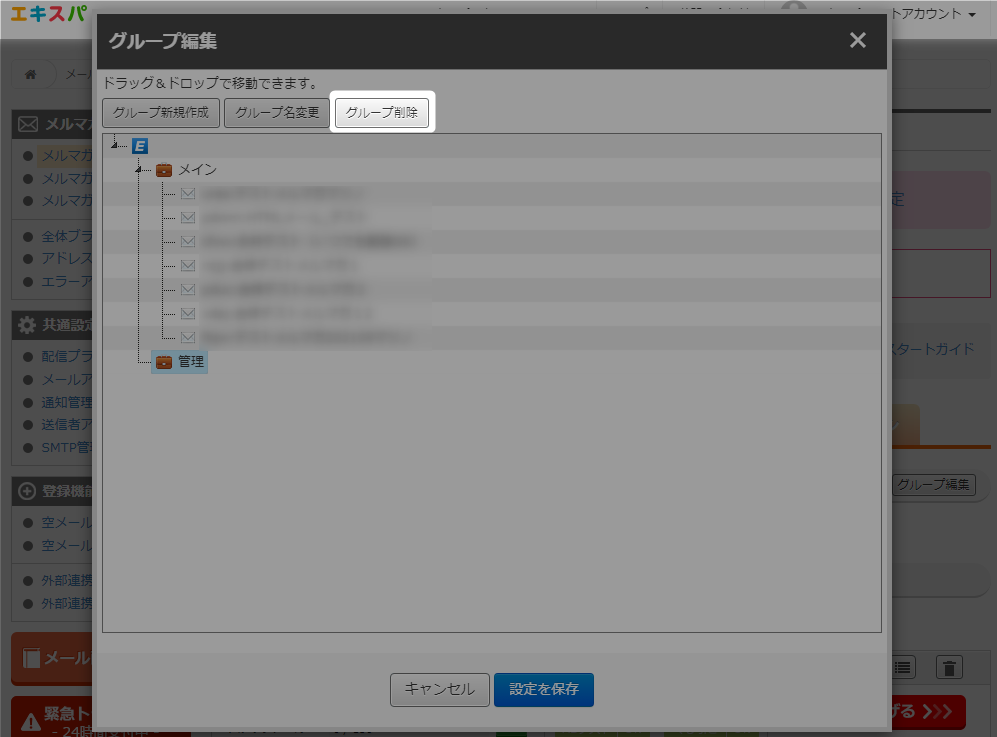
- 削除を確認できます。
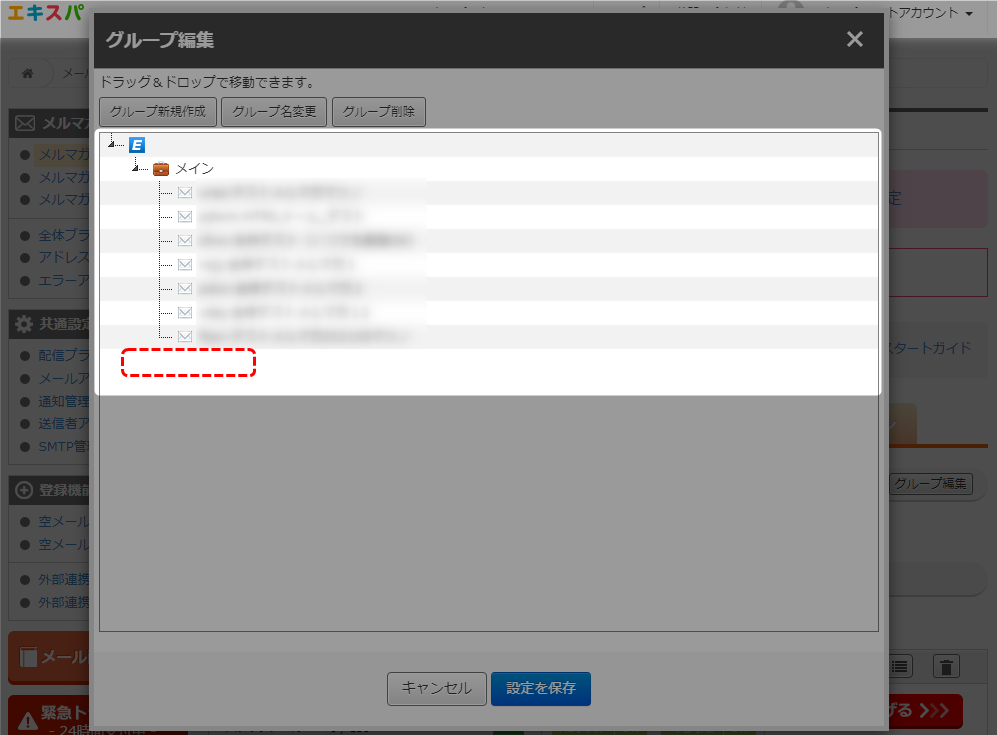
- 「設定を保存」をクリック。
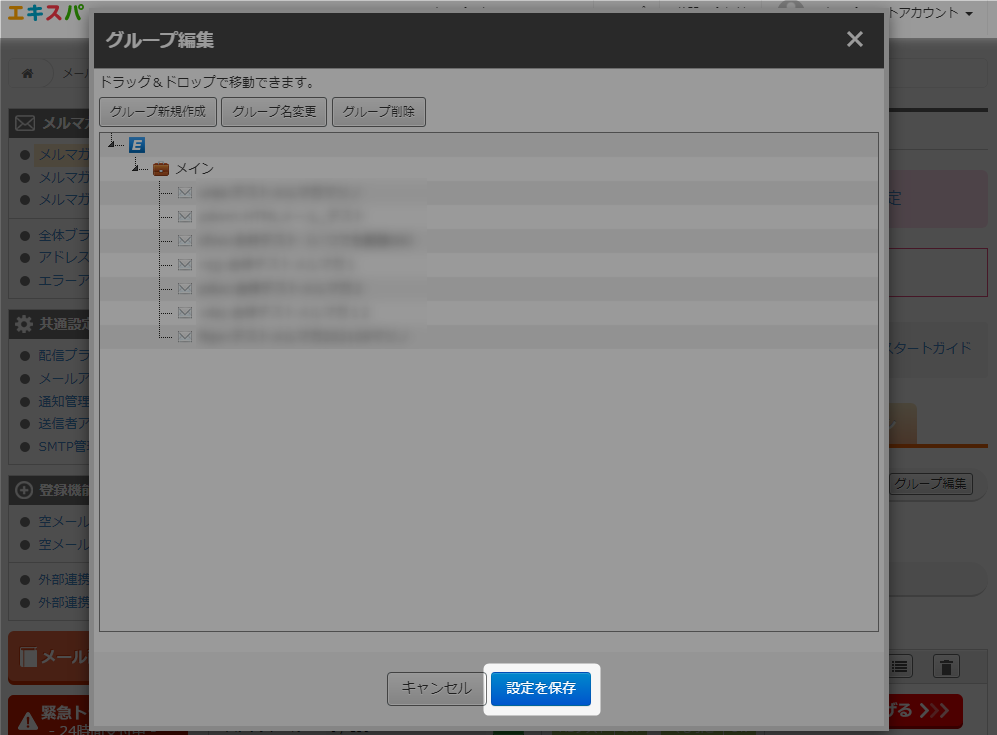
- 以上が、グループ削除の手順です。
検索ワード / #マガジングループ分け #マガジングループ設定 #マガジングループ作成 #マガジングループ変更 #マガジングループ編集 #マガジングループ名編集 #マガジングループ並び替え #マガジングループ並び順変更